Laptop của bạn bị lỗi, hoặc một số phần mềm đã được cài sẵn trên máy mà không dùng được. Do hệ thống Windows 11 cập nhật liên tục gây ảnh hưởng đến quá trình học tập và làm việc. Nhật Minh chia sẻ cho bạn một số cách để bạn có thể tắt Update Windows 11 một cách đơn giản mà ai cũng có thể thực hiện.
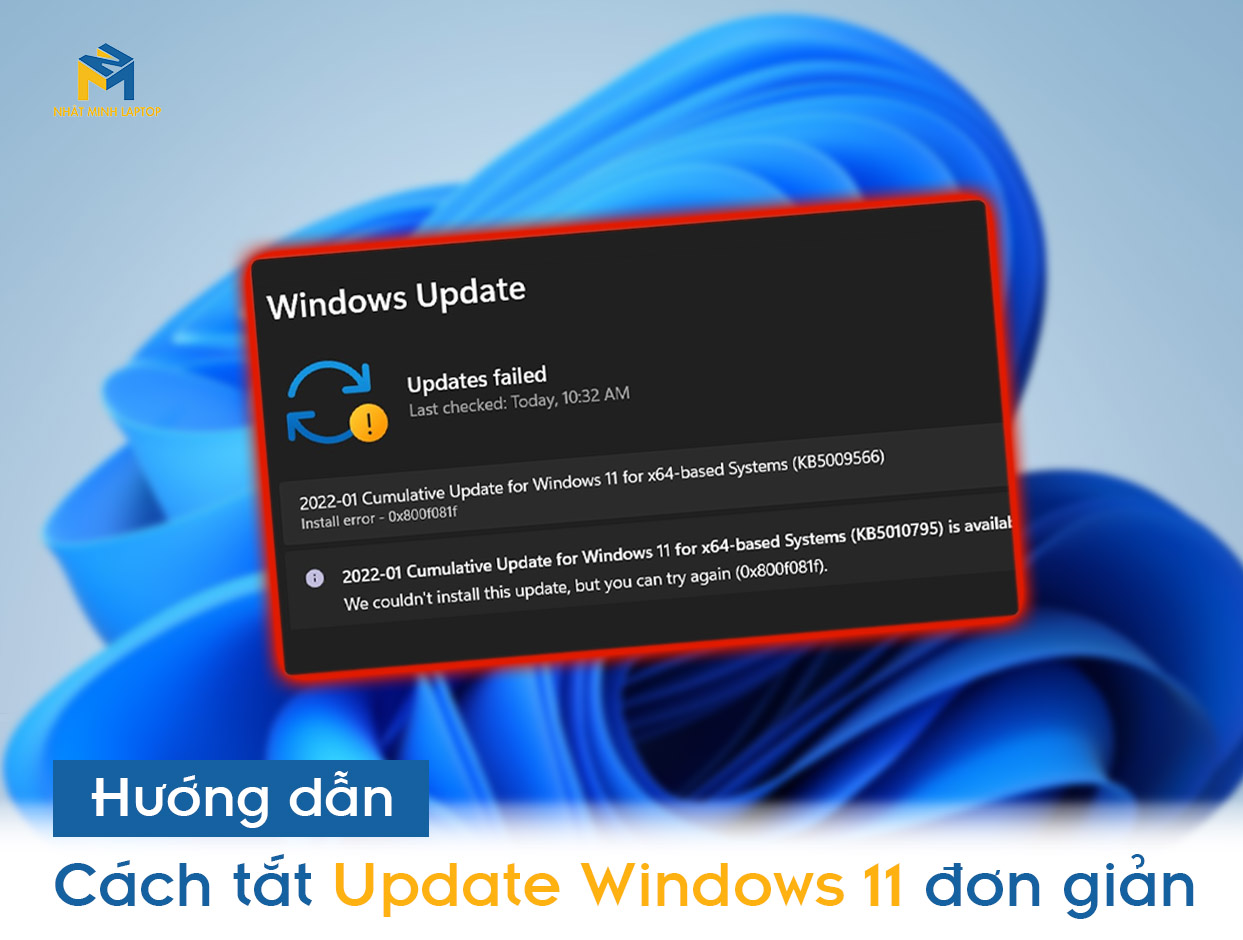
Cách tắt Update trên Windows 11 đơn giản
Phiên bản Windows mới, được nâng cấp toàn diện, nâng cao trải nghiệm cho người dùng. Hệ điều hành mới được ra mắt, đang được hoàn thiện từng ngày. Thế nên những bạn cập nhật hệ thống sẽ thường xuyên xảy ra, và không ít khách hàng gặp khó chịu khi ảnh đến quá trình làm việc.
Tránh được phiền toái và gián đoạn:
Hệ điều hành Windows 11 thường xuyên cập nhật, việc tắt update giúp tránh bị làm phiền và gián đoạn trong quá trình sử dụng máy tính.
Tăng hiệu suất cho máy cấu hình thấp:
Việc tắt cập nhật giúp máy tính cấu hình thấp tránh khỏi tình trạng chậm và lag do thời gian cập nhật kéo dài.
Bảo vệ hiệu suất làm việc:
Ngăn chặn rủi ro hiệu suất làm việc bị ảnh hưởng khi nâng cấp Windows 11.
Bảo Vệ Khỏi Lỗi khi cập nhật:
Hạn chế rủi ro cập nhật bị lỗi, giảm nguy cơ hỏng Windows.
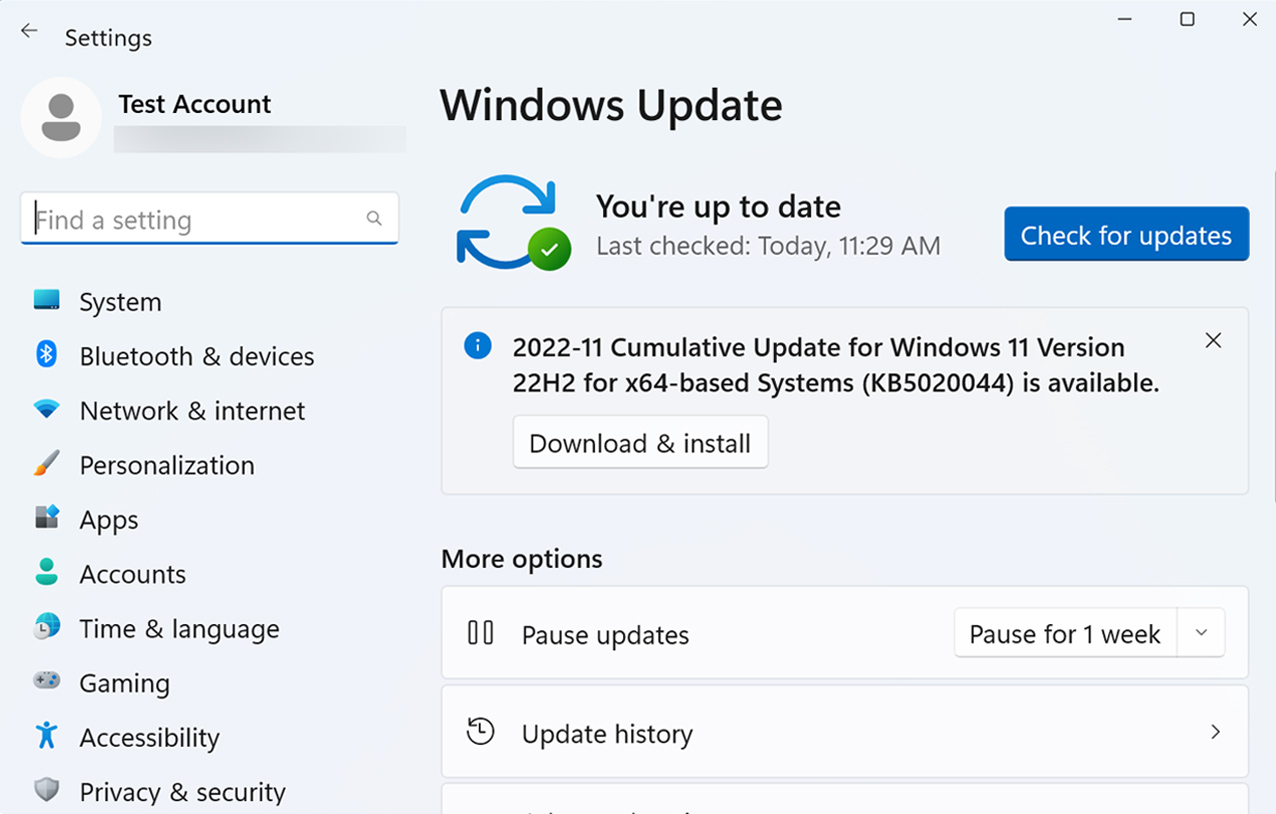
Nhiều tính năng mới được Microsoft cập nhật trên bản Windows 11 mới
Nguy cơ an toàn cho Laptop:
Tắt update cũng đồng nghĩa với việc tắt tính năng cập nhật của Windows Defender, có thể làm giảm khả năng ngăn chặn virus mới.
Mất cơ hội trải nghiệm tính năng mới:
Không cập nhật Windows 11 có thể làm bạn bỏ lỡ các tính năng mới và sửa lỗi từ Windows 10.
Không được hỗ trợ sửa lỗi và nâng cấp:
Windows 11 vẫn đang phát triển, việc tắt cập nhật làm mất khả năng sửa lỗi và nâng cấp tính năng.
Bước 1: Nhấn tổ hợp Windows + R để mở hộp thoại Run.
Bước 2: Nhập câu lệnh Services.msc rồi chọn OK.
Bước 3: Trong cửa sổ Services, chọn mục Windows Update ở phía bên phải.
Bước 4: Chọn thẻ Properties ở Windows Update > Chọn Disable trong menu xổ xuống ở Startup type.
Bước 5: Chọn OK > Apply và khởi động máy.
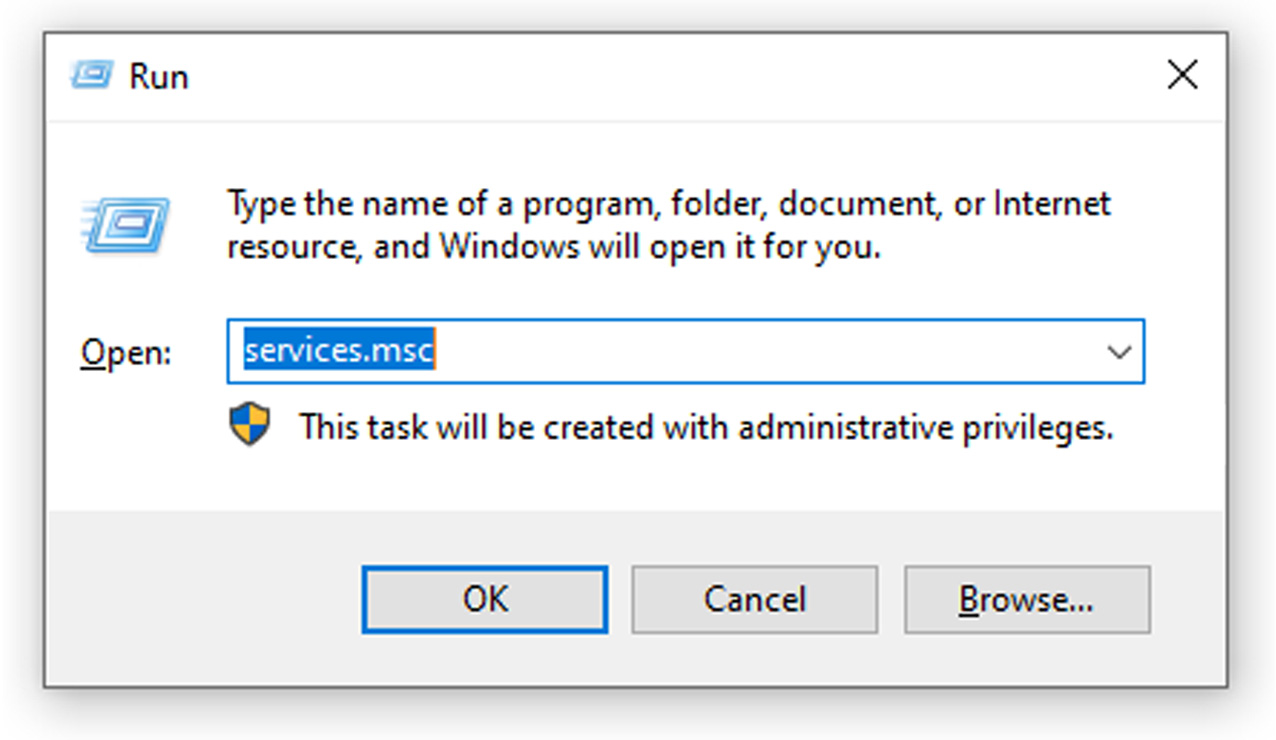
Bước 1: Vào Start menu và chọn Settings.
Bước 2: Chọn Update & Security.
Bước 3: Nhấn vào Pause Updates for 7 days.
** Lưu ý: Cách này chỉ dừng việc cập nhật trong 7 ngày, sau thời gian này máy sẽ tự bật cập nhật lại. Thế nên bạn cần lưu ý thời gian và tắt update Windows 11 hàng tuần nhé!!.
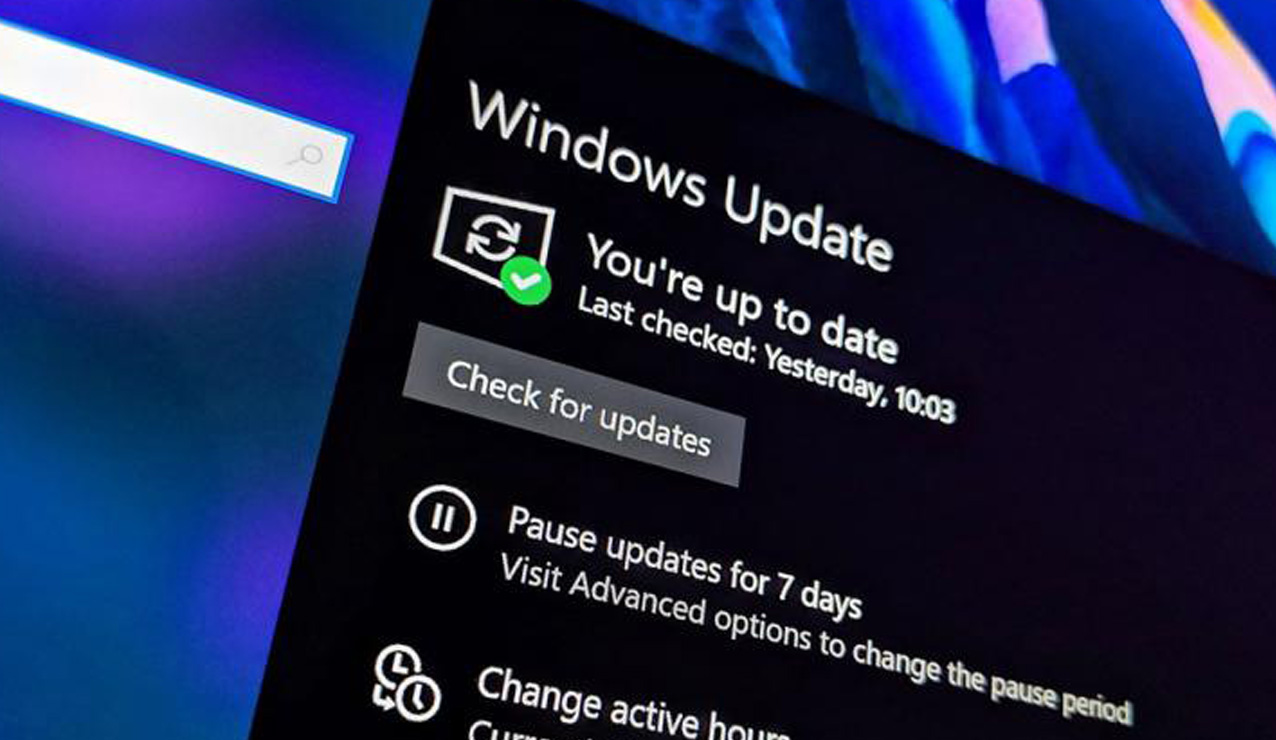
Bước 1: Tải phần mềm Windows Update Blocker về và cài đặt
Bước 2: Tại giao diện của phần mềm, mặc định của Windows Update Blocker là Enable Update > Chọn Disable Update > Chọn Apply Now để tắt cập nhật Windows 11.
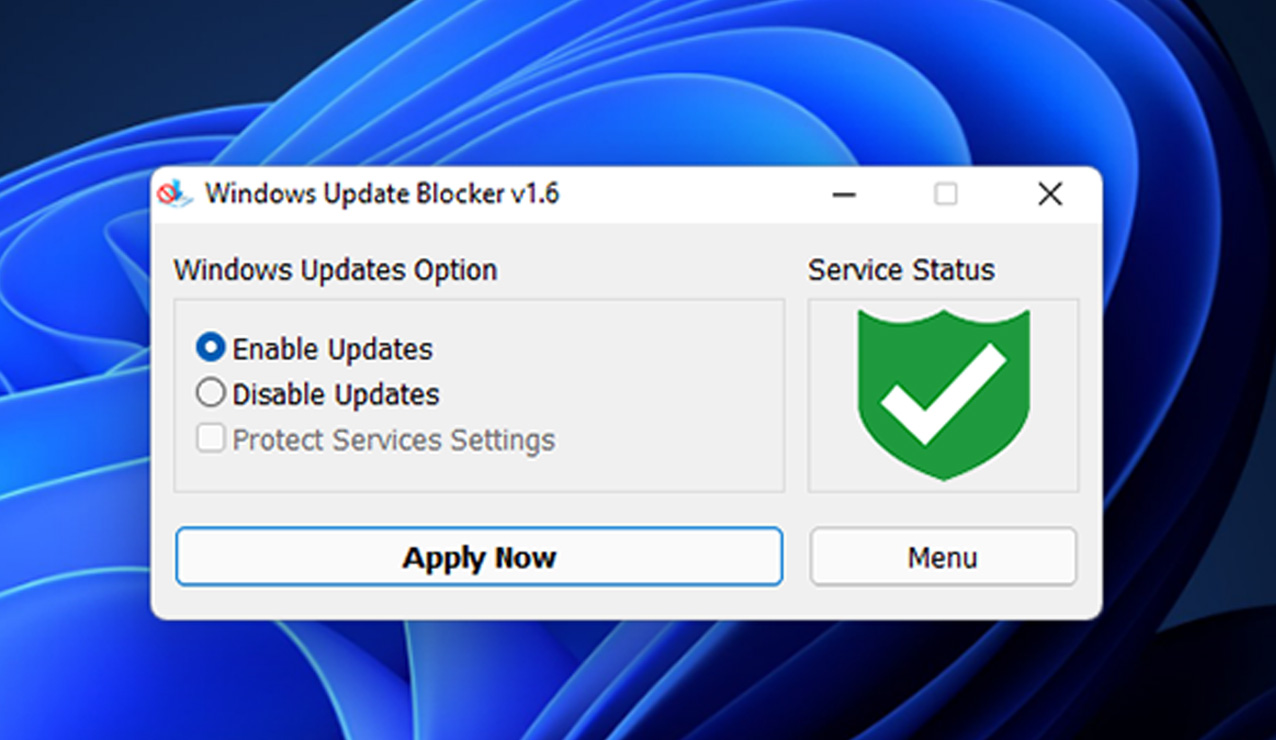
Bài viết trên đây chia sẻ một số thông tin về cách tắt tính năng cập nhật tự động trên Windows 11. Nhật Minh hy vọng sẽ mang lại những thông tin hữu ích cho bạn, nếu còn bất cứ thắc mắc, đừng ngần ngại liên hệ với nhatminhlaptop.com để được giải đáp miễn phí nhé!!
P/s: Tham khảo Laptop Gaming Giá Rẻ có độ phủ màu sắc cao tại link dưới đây!
P/s: Tham khảo Laptop thiết kế đồ họa chuyên nghiệp, không gian màu rộng tại đây!!
P/s: Tham khảo Laptop cũ giá rẻ tại link dưới đây nhé!!
Tham khảo thêm:



